Grote Google Maps afdrukken: een gedetailleerde handleiding
2 minuut. lezen
Uitgegeven op
Lees onze openbaarmakingspagina om erachter te komen hoe u MSPoweruser kunt helpen het redactieteam te ondersteunen Lees meer
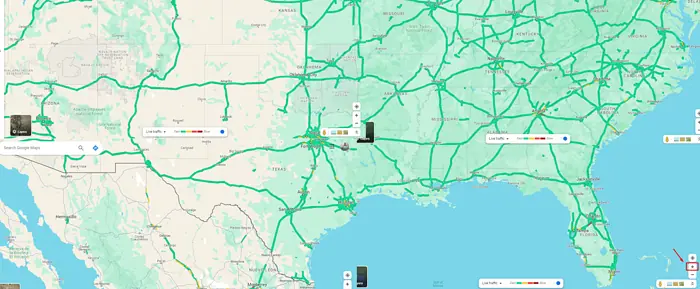
Het afdrukken van grote Google Maps is nuttig voor verschillende doeleinden, van stadsplanning en landschapsontwerp tot educatief gebruik en persoonlijke navigatiehulpmiddelen. Vanwege de details en schaal is het echter niet zo eenvoudig als gewoon op de afdrukknop in uw browser drukken.
Gelukkig begeleidt dit artikel je door de stappen.
Laten we beginnen!
Stapsgewijze handleiding: Grote Google Maps afdrukken
Hier leest u hoe u dit kunt bereiken:
- Ga naar Google Maps.
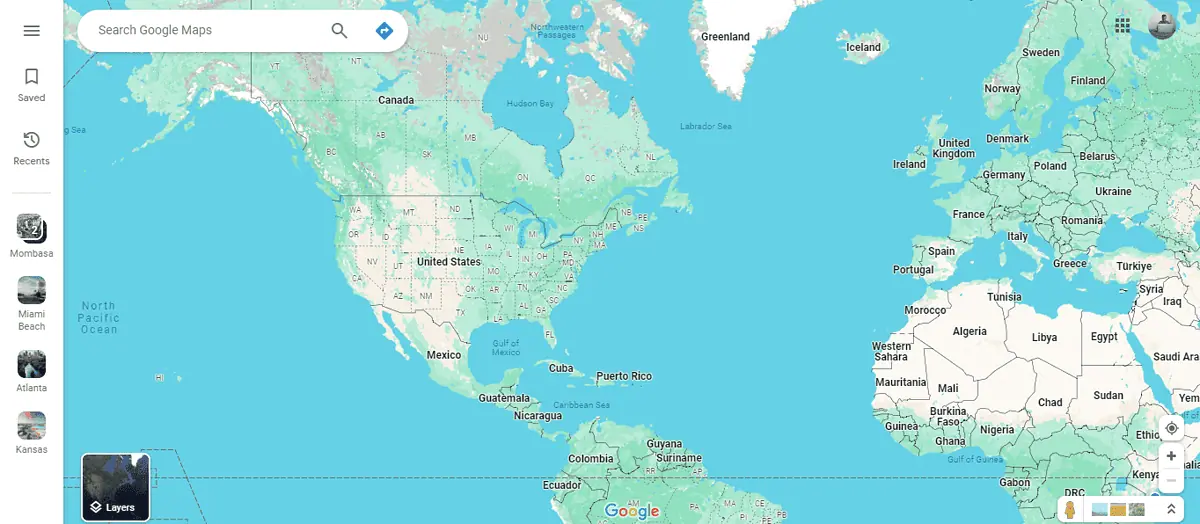
- Zoom in op uw kaart met het pictogram “+”. rechtsonder op het scherm om het gebied te identificeren dat u wilt vastleggen. Gebruik een screenshot-tool van uw keuze. U kunt ook het knipprogramma gebruiken dat beschikbaar is voor Windows.
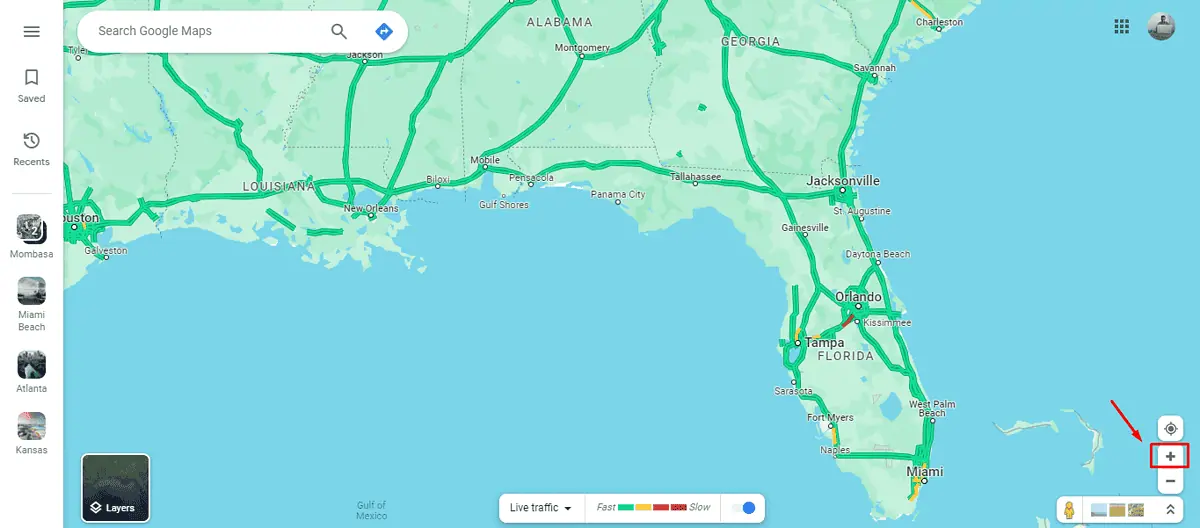
- Klik op de kaart, houd ingedrukt en sleep om naar het volgende gebied te gaan dat u wilt afdrukken.
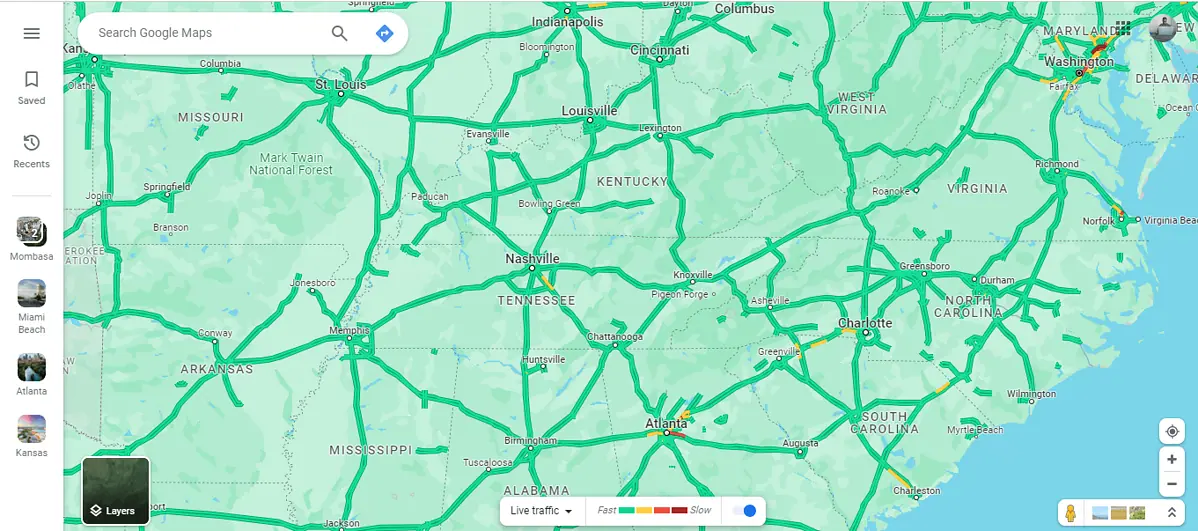
- Zorg ervoor dat u alle secties waarin u geïnteresseerd bent vastlegt door stap 3 te herhalen.
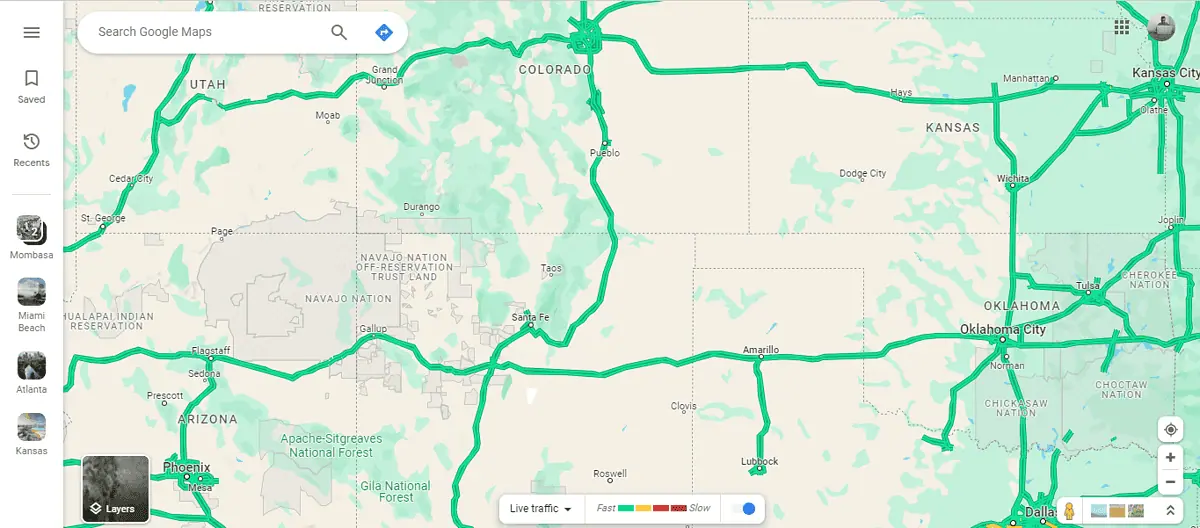
- Ga naar een fotobewerkingstool om voeg de schermafbeeldingen samen en maak één grote foto. Ik zal gebruiken Canva.
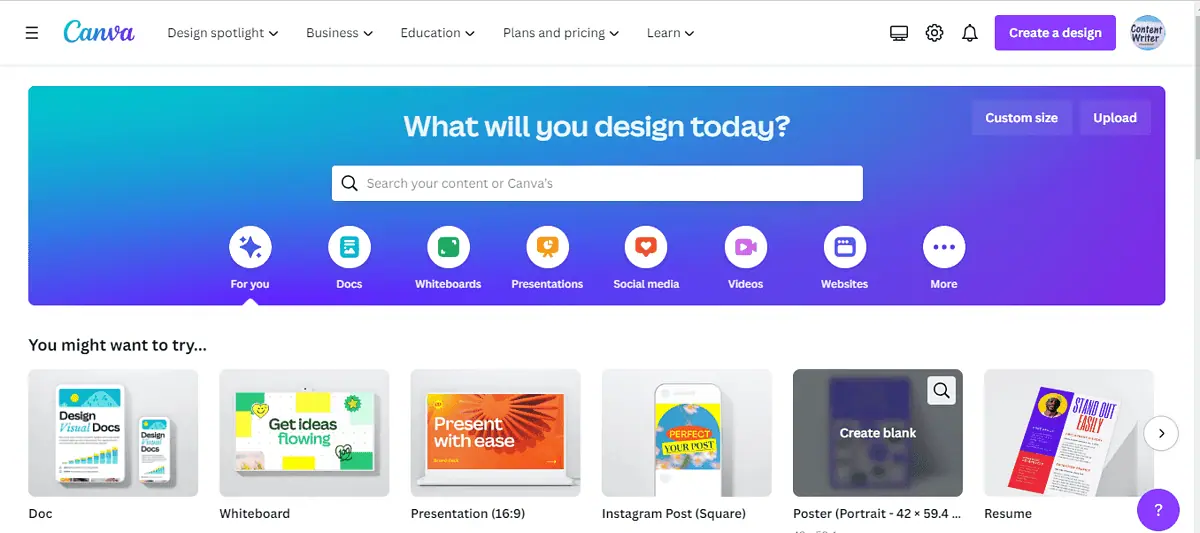
- Tik "aangepast formaat”, selecteer uw afmetingen en klik op “Nieuw ontwerp maken."
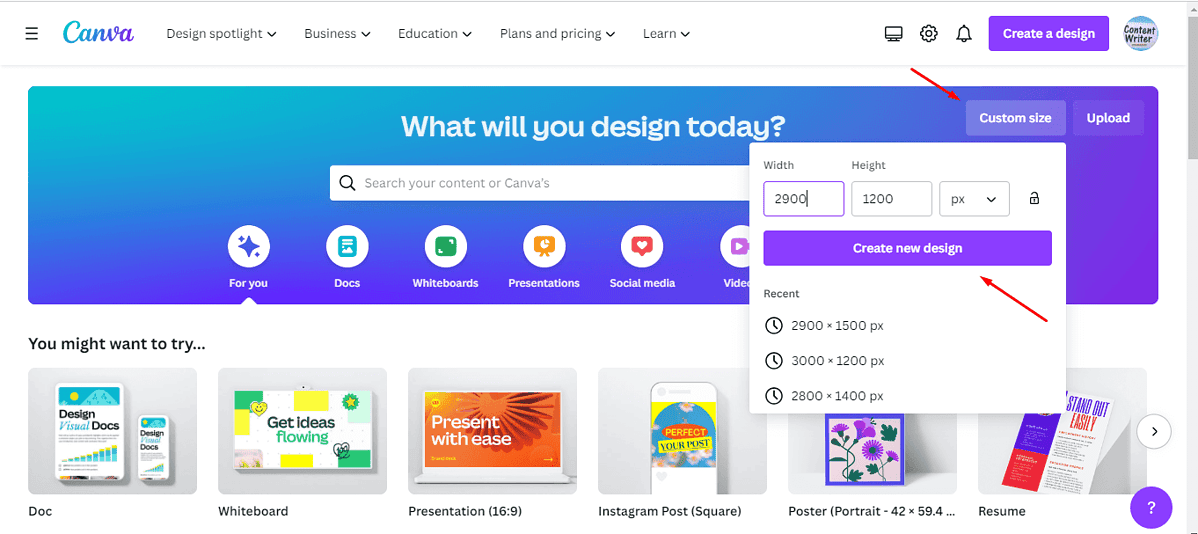
- Klik op "Upload bestanden” om uw schermafbeeldingen in Canva te uploaden.
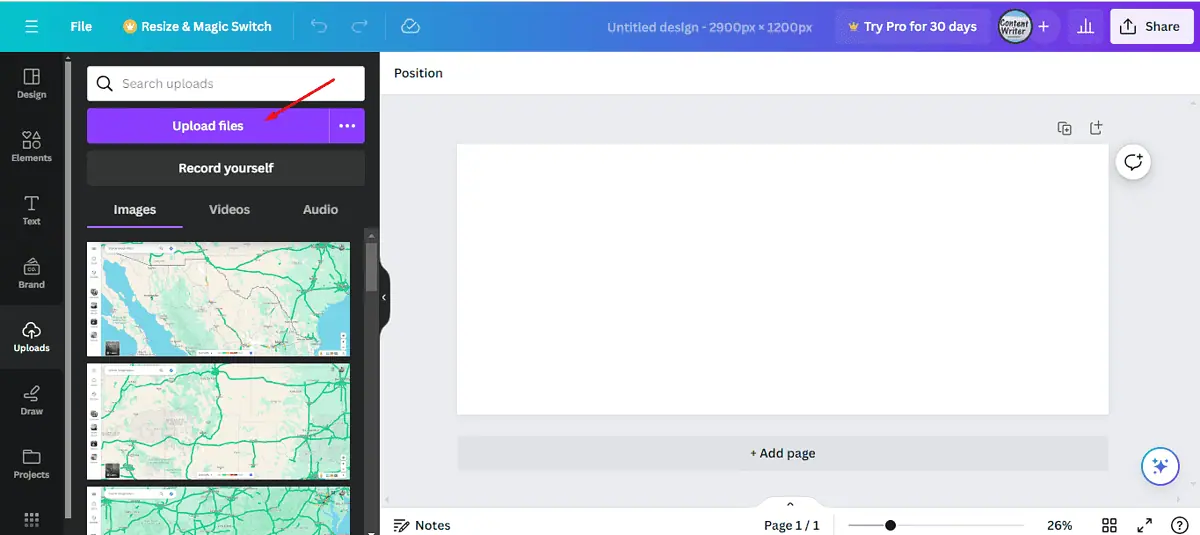
- Tik op de screenshots om ze aan je ontwerp toe te voegen en te rangschikken.
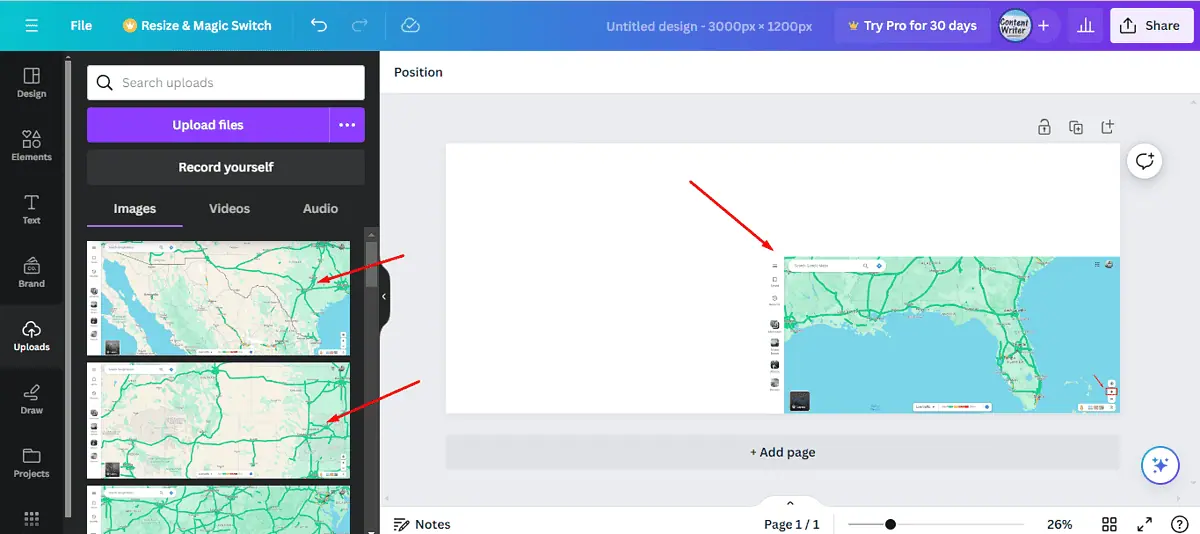
- Voeg ze samen zodat ze op één foto lijken. Tik op de deelknop om de foto op te slaan.
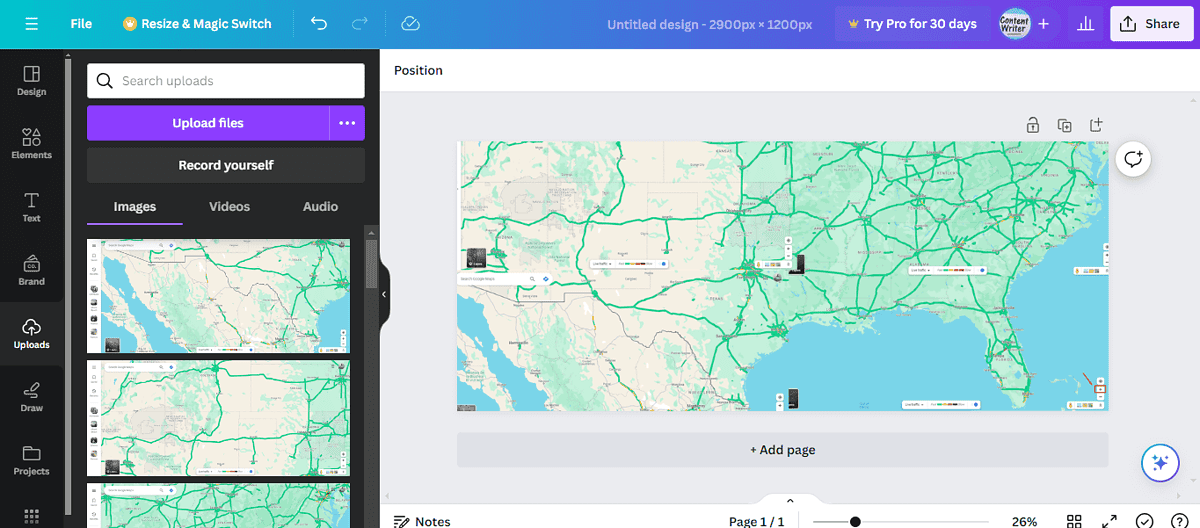
- Ga naar Bestanden>Downloads, klik met de rechtermuisknop op de foto die je hebt gedownload van Canvas en tik vervolgens op Afdrukken.
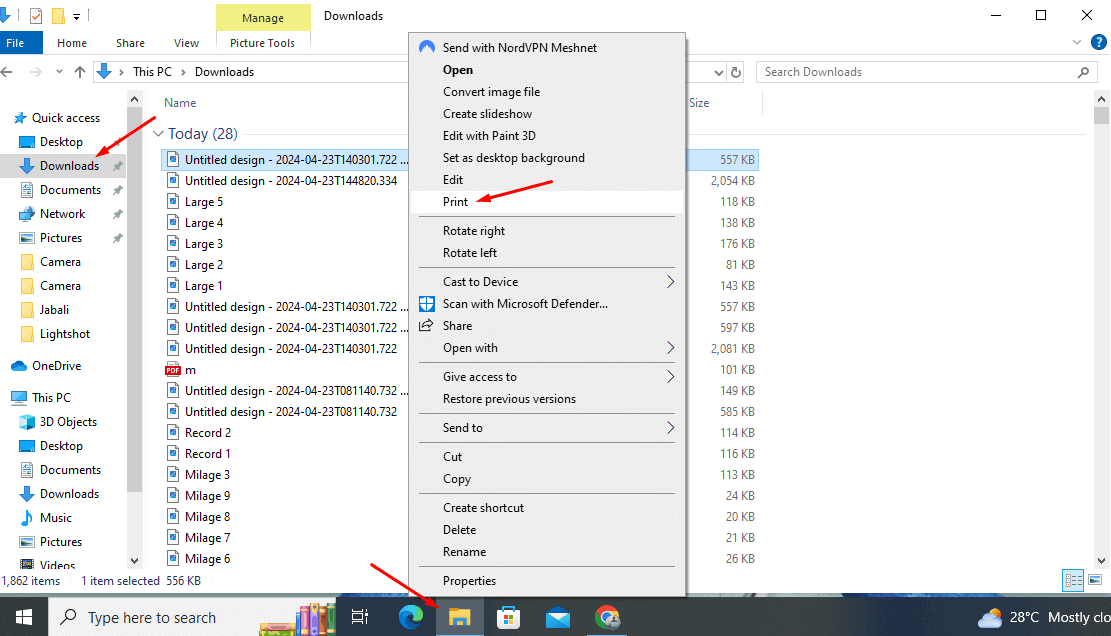
Dat is het!
Groot afdrukken Google Maps kan een krachtig hulpmiddel zijn voor verschillende toepassingen, van professioneel tot persoonlijk gebruik. Met deze stappen kunt u een grootschalige kaart maken die aan uw behoeften voldoet. Op dezelfde manier kun je zelfs maken afdrukbare routebeschrijving.








